
Setări gestionare tipuri hârtie
Puteți înregistra și edita informații detaliate cu privire la tipurile de hârtie utilizate frecvent ca [Custom Type].
Pentru a înregistra un nou tip de hârtie, mai întâi dublați tipul de hârtie care seamănă cu noul tip cu scopul de a copia toți parametrii operaționali interni. Această procedură copiază cu ușurință setările potrivite pentru noul tip de hârtie de la hârtia personalizată înregistrată.
Puteți totodată ameliora calitatea imprimării și problemele de alimentare a hârtiei modificând hârtia personalizată, în funcție de caracteristici.

|
|
Este necesar să vă conectați ca administrator pentru a înregistra tipuri de hârtie personalizate sau pentru a schimba setările tipurilor de hârtie personalizate înregistrate. Conectarea la aparat
Când înregistrați tipul de hârtie personalizată, nu puteți specifica sursa de hârtie. Pentru mai multe informații privind înregistrarea sursei de hârtie, consultați Specificarea formatului și a tipului de hârtie în sertarul pentru hârtie.
Puteți importa/exporta informațiile privind tipurile hârtie personalizate înregistrate și le puteți partaja cu un alt aparat Canon. Importul/exportul tuturor setărilor
|
Înregistrarea tipurilor de hârtie utilizate în mod frecvent
1
Porniți Remote UI (IU la distanță). Pornirea Remote UI (IU la distanță)
2
Faceți clic pe [Settings/Registration] de pe pagina portalului. Ecranul Remote UI (IU la distanță)
3
Faceți clic pe [Paper Settings]  [Paper Type Management Settings].
[Paper Type Management Settings].
 [Paper Type Management Settings].
[Paper Type Management Settings].4
Selectați tipul de hârtie de editat.
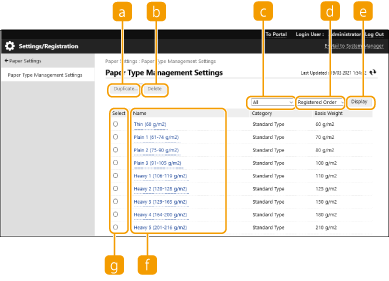
 [Duplicate]
[Duplicate]
Duplicați tipul de hârtie selectat în [Select] ca tip de hârtie personalizat.
 [Delete]
[Delete]
Șterge tipul de hârtie selectat în [Select].

Pot fi șterse numai tipurile de hârtie pentru care se afișează [Custom Type] la [Category].
 Lista verticală cu tipuri de hârtie
Lista verticală cu tipuri de hârtie
Vă permite să selectați tipul de hârtie de afișat.
 Sortare listă după
Sortare listă după
Vă permite să schimbați ordinea de afișare a listei.
 [Display]
[Display]
Comută afișarea listei la elementele selectate în  și în
și în  .
.
 și în
și în  .
. [Name]
[Name]
Afișează [Paper Details] când faceți clic pe tipul de hârtie afișat la [Name]. Dacă selectați un tip de hârtie personalizat, îl puteți edita.
 [Select]
[Select]
Selectați un tip de hârtie de duplicat sau de șters.
5
Selectați [Edit] și configurați diferitele setări.
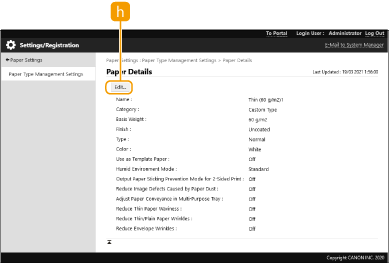
 [Edit]
[Edit]
Apare pe ecranul [Paper Details] pentru tipul de hârtie personalizat și vă permite să modificați setările pentru elementul selectat.

Pot fi editate numai tipurile de hârtie pentru care se afișează [Custom Type] la [Category].
6
Faceți clic pe [OK].
Elemente care pot fi specificate
Următoarele elemente pot fi specificate.
[Name]
Puteți să schimbați numele tipului de hârtie personalizat.

|
|
Când înregistrați setările pentru tipul de hârtie personalizat, aveți grijă să-i schimbați numele. Nu se pot modifica setările tipurilor de hârtie predefinite înregistrate în aparat.
|
[Basis Weight]
Puteți modifica greutatea de bază a tipului de hârtie personalizat.

|
|
Dacă introduceți o valoare diferită de greutatea efectivă a hârtiei setate, se pot produce blocaje de hârtie, iar calitatea imaginii poate fi afectată negativ.
|
[Finish]
Puteți schimba setarea de finisare a tipului personalizat pe care l-ați înregistrat.

|
|
Dacă selectați tipul de finisare diferit de cel al hârtiei încărcate, se pot produce blocaje de hârtie, iar calitatea imaginii poate fi afectată negativ.
|
[Type]
Puteți schimba setarea pentru tip a tipului personalizat pe care l-ați înregistrat.

|
|
Dacă selectați un tip de hârtie diferit de cel al hârtiei încărcate, se pot produce blocaje de hârtie, iar calitatea imaginii poate fi afectată negativ.
|
[Color]
Puteți să schimbați culoarea tipului de hârtie personalizat.

|
|
Dacă selectați o culoare diferită de cea a hârtiei încărcate, se pot produce blocaje de hârtie, iar calitatea imaginii poate fi afectată negativ.
|
[Use as Template Paper]
Puteți să selectați [Use as Template Paper] pentru a utiliza hârtie preimprimată (hârtie care are sigle deja imprimate), cum ar fi o hârtie cu antet.

|
|
Metode de încărcare a hârtiei dacă este selectată opțiunea [Use as Template Paper]:
Altă sursă de hârtie decât tavă universală: partea cu siglă orientată în jos
Tavă universală: partea cu siglă orientată în sus
|
[Humid Environment Mode]
Pot să apară probleme din cauza umidității din mediul aparatului. Această setare poate remedia această problemă.

|
|
Setați această opțiune în următoarele cazuri. Rezultatele imprimării pot fi îmbunătățite.
[High Humidity]: Setați această opțiune dacă densitatea de imprimare este redusă sau neregulată când aparatul se utilizează într-un mediu cu umiditate ridicată.
[Low Humidity 1]: Setați această opțiune dacă imaginile și textul sunt neclare când aparatul se utilizează într-un mediu cu umiditate scăzută.
[Low Humidity 2]: Setați această opțiune dacă pe imagini apare toner împrăștiat sau dacă părțile umbrite ale imaginilor au pete albe (zone lăsate albe) când aparatul se utilizează într-un mediu cu umiditate scăzută.
Setați [Standard] pentru a nu se utiliza niciuna dintre setări.
|
[Output Paper Sticking Prevention Mode for 2-Sided Print]
Colile de hârtie se pot lipi între ele când se efectuează imprimarea pe două fețe, acest lucru depinzând de densitatea de imagine a datelor de imprimare. Această setare poate remedia această problemă.

|
|
Setarea [Mode 2] este mai bună decât setarea [Mode 1] pentru prevenirea lipirii colilor între ele, dar viteza de imprimare se micșorează când se imprimă pe două fețe.
|
[Reduce Image Defects Caused by Paper Dust]
Utilizarea hârtiei cu o cantitate mare de praf de hârtie poate cauza imprimarea neclară sau cu dungi a imaginilor. Această setare poate remedia această problemă.

|
|
Când este selectată această opțiune, este posibil ca viteza de imprimare să scadă.
|
[Adjust Paper Conveyance in Multi-Purpose Tray]
Corectează problemele de alimentare cu hârtie care apar din cauza unei viteze reduse de alimentare cu hârtie când se alimentează din tavă universală.

|
|
Când este selectată această opțiune, este posibil ca viteza de imprimare să scadă.
|
[Reduce Thin Paper Waviness]
Această setare poate diminua încrețirea sau ondularea hârtiei când se imprimă pe hârtie subțire.

|
|
Când este selectată această opțiune, imprimarea poate fi neclară.
|
[Reduce Thin/Plain Paper Wrinkles]
Se poate produce încrețirea când se imprimă pe hârtie Subțire, Simplă 1, Simplă 2 sau Simplă 3. Această setare poate remedia această problemă.

|
|
Când este selectată această opțiune, este posibil ca viteza de imprimare să scadă.
|
[Reduce Envelope Wrinkles]
Se poate produce încrețirea când se imprimă pe plicuri. Această setare poate remedia această problemă.

|
|
Când este selectată această opțiune, imprimarea poate fi neclară.
|